win10如何关闭集成显卡|win10关闭集成显卡教程
发布时间:2017-12-12 17:20:21 浏览数: 小编:jiwei
使用集成显卡运行需要大量占用内存的空间,对整个系统的影响会比较明显,此外系统内存的频率通常比独立显卡的显存低很多,因此集成显卡的性能比独立显卡要逊色一些。使用集成了显卡的芯片组的主板,并不是必须使用集成的显卡,主板完全可以把集成的显卡屏蔽。那么win10系统要如何关闭集成显卡呢?具体方法如下:
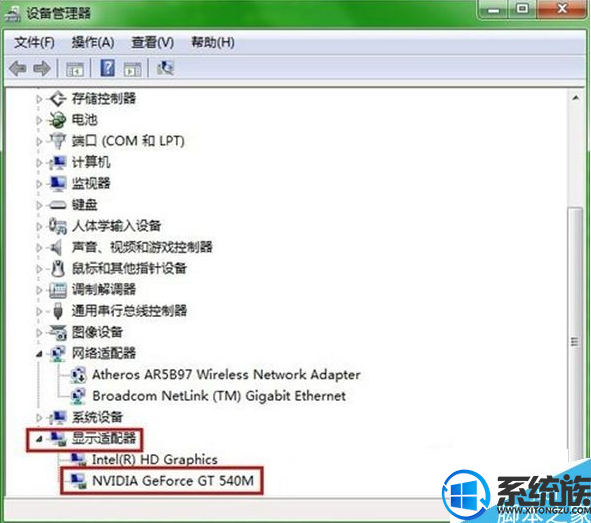
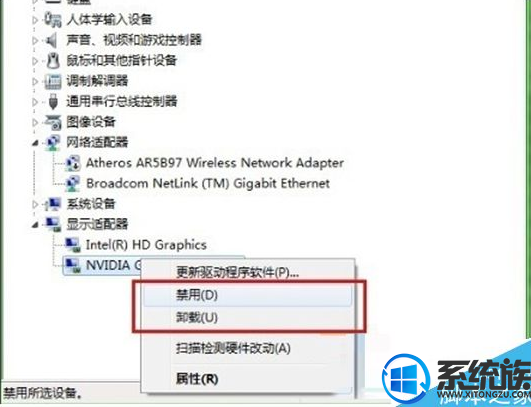
系统推荐:系统之家win10系统
相关教程:win10激活后如何添加独立显卡
1、按下Win+X组合键,打开设备管理器;
2、在设备管理器下,展开“显示适配器”,这时我们能看到两个设备,一般是Intel+NVIDIA或AMD(Intel一般是集显 而Nvidia和AMD通常是独显);
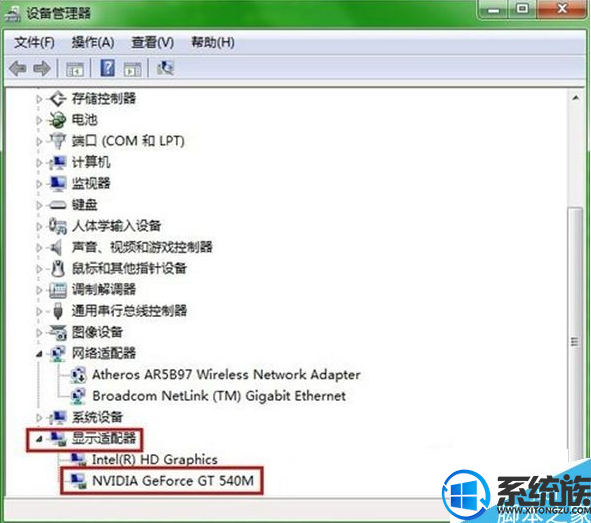
3、右键点击Nvidia 或AMD选择禁用即可。
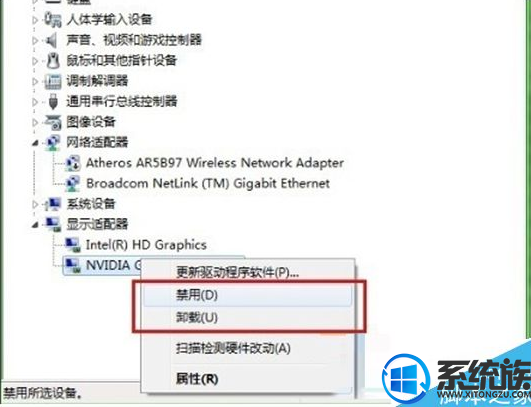
以上就是win10关闭集成显卡的方法了,你是否学会了,希望大家都能看懂小编的教程。



















